Nel 2020, Google ha aggiunto una delle funzioni più utili a Fogli Google; la capacità di ordinare o filtrare per colore.
Questo è qualcosa che gli utenti sono stati in grado di fare in Microsoft Excel per un po 'di tempo. Averlo disponibile in Fogli Google significa che è ancora più facile migrare i fogli Excel in un foglio di lavoro online.
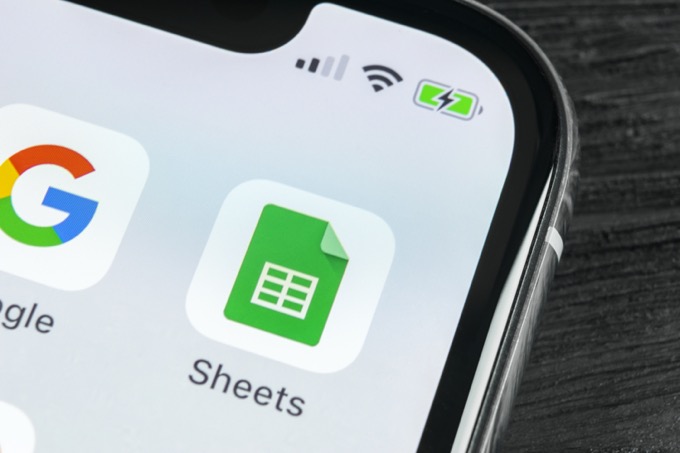
Se ti stai chiedendo perché potresti mai voler ordinare o filtrare per colore, considera lo scenario dove hai impostato la formattazione basata sulle condizioni. L'ordinamento in questo modo ti consente di fare cose come ordinare gli allarmi o le classifiche per categoria o priorità piuttosto che in base ai singoli numeri.
Ordina per colore in Fogli Google
Diamo un'occhiata a un foglio di lavoro con un elenco di voti degli studenti che coprono vari intervalli. In questo foglio di lavoro abbiamo configurato la formattazione basata sulle condizioni per assegnare il codice colore appropriato per ogni intervallo di voti.
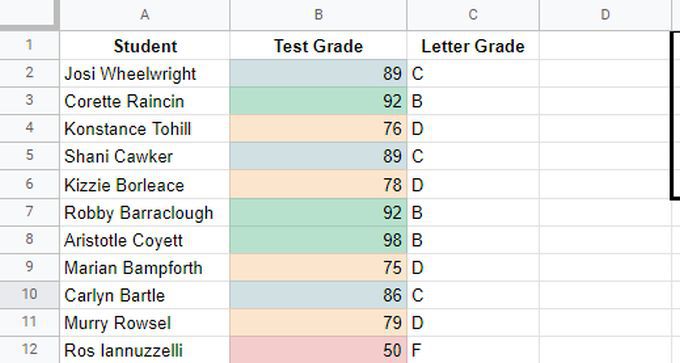
Con un foglio che è formattato in questo modo, se ordini per colonna B vedrai i voti ordinati da A a B, ma non vedrai chiaramente quali blocchi di voti compongono ciascun gruppo di voti in lettere.
Il modo migliore per farlo è ordinare per colore.
Per fare ciò:
1. Seleziona Datidal menu, seleziona Visualizzazioni filtrate, quindi seleziona Crea nuova visualizzazione filtrata.
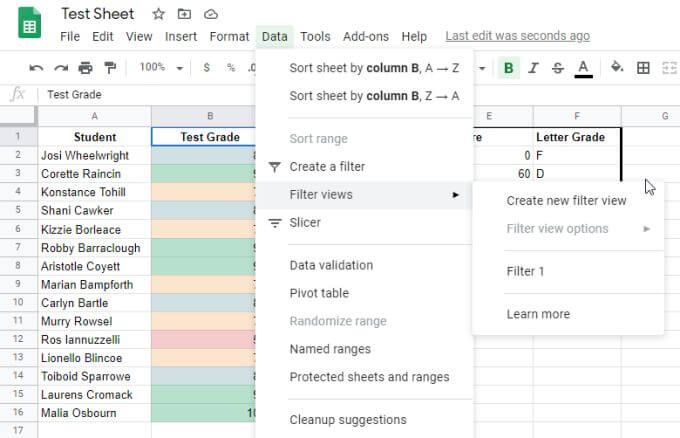
2. Per ordinare l'elenco con tutti i voti "A" in alto, puoi ordinare in base al verde. Seleziona l'icona del filtro nella parte superiore della colonna, seleziona Ordina per colore, seleziona Colore di riempimento, quindi seleziona il colore in base al quale desideri ordinare. In questo caso, scegli il verde chiaro.
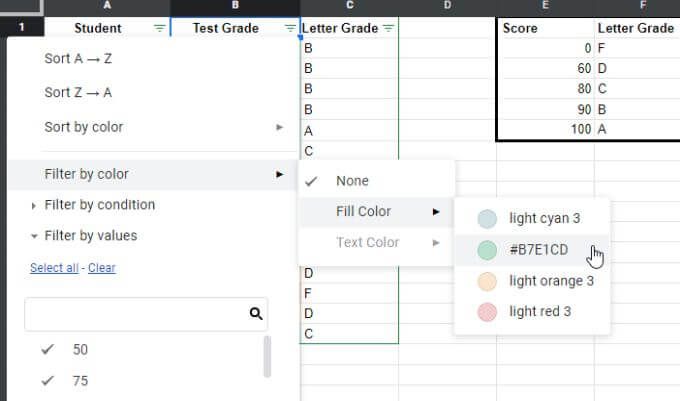
3. Il colore selezionato verrà raggruppato e ordinato all'inizio dell'elenco.
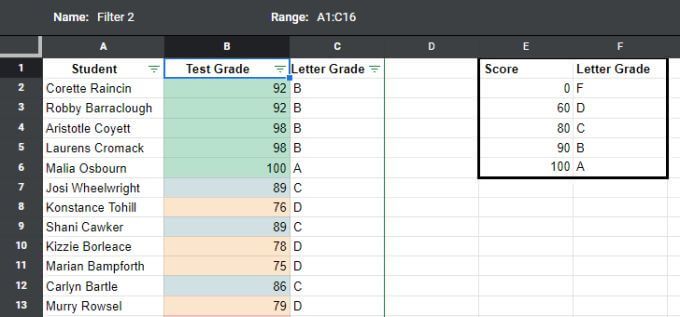
Potresti notare che non puoi ordinare per tutti i colori, e questo ha senso, perché i colori non hanno ordine per ordinare in base a.
Tuttavia, se ordini la colonna in base ai numeri, anche i colori saranno organizzati in base ai loro intervalli numerici. Il punto principale dell'ordinamento per colore in Fogli Google è identificare rapidamente un singolo gruppo di elementi in un elenco di grandi dimensioni in base alla formattazione della cella (che di solito è basata su formattazione condizionale ).
Filtra per colore in Fogli Google
Un altro approccio per raggruppare gli elementi in base al loro colore consiste nell'utilizzare la funzione di filtro. Fogli Google ora ti consente di filtrare tutti gli altri colori tranne quello che ti interessa.
Negli elenchi più grandi, questo è molto utile per raggruppare tutti gli elementi che ti interessano mentre rimuovi il disordine tutti gli altri dati.
Per fare ciò, seleziona l'icona del filtro nella parte superiore della colonna, seleziona Filtra per colore, seleziona Colore di riempimento, quindi seleziona il colore che desideri filtrare di. In questo caso verde chiaro.
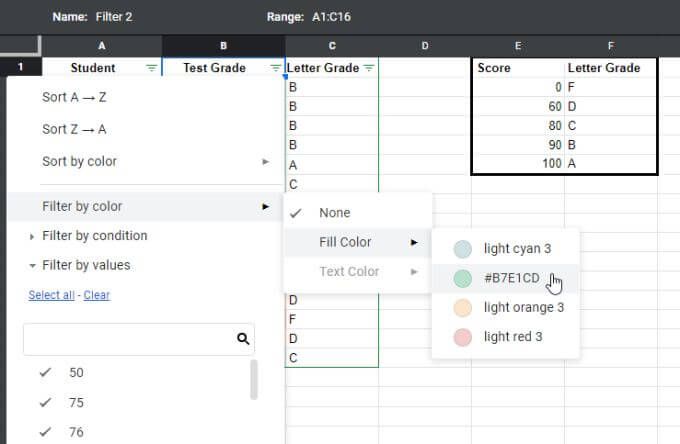
Dopo aver filtrato per un colore, vedrai tutte le righe in cui la colonna che hai filtrato è il colore che hai selezionato visualizzato. Tutte le altre righe con altri colori verranno escluse dalla visualizzazione.
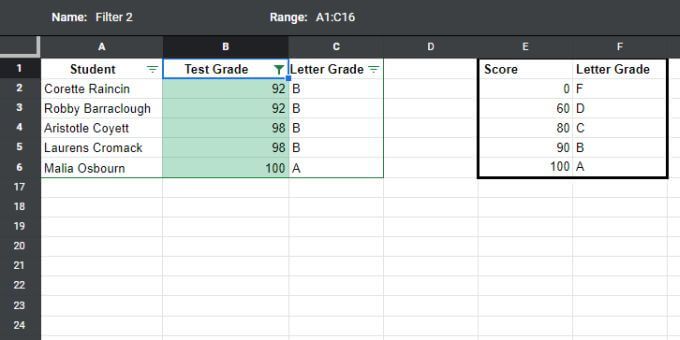
Questo è un modo utile per concentrarsi su gruppi di dati, rimuovendo tutto ciò che potrebbe intralciare la tua analisi .
Ordinare o filtrare in base al colore in Fogli Google è un approccio meno granulare rispetto all'ordinamento solo per numeri, ma a volte la visualizzazione dei dati in categorie o gruppi come questo è più utile.
Ordina per Colore del testo in Fogli Google
Allo stesso modo in cui puoi ordinare o filtrare i colori delle celle in Fogli Google, puoi fare lo stesso in base a colore del testo. Ciò è utile per tutti i motivi sopra, ma hai creato la formattazione condizionale per il colore del testo anziché per il colore della cella.
Per ordinare in base al colore del testo:
1. Seleziona Datidal menu, seleziona Visualizzazioni filtrate, quindi seleziona Crea nuova visualizzazione filtrata.
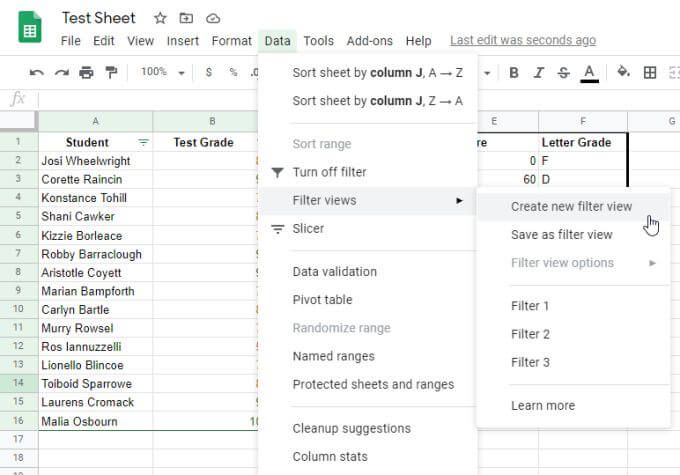
2. Per ordinare l'elenco con tutti i voti "A" in alto, puoi ordinare per testo verde. Seleziona l'icona del filtro nella parte superiore della colonna, seleziona Ordina per colore, seleziona Colore testo, quindi seleziona il colore in base al quale desideri ordinare. In questo caso verde scuro.
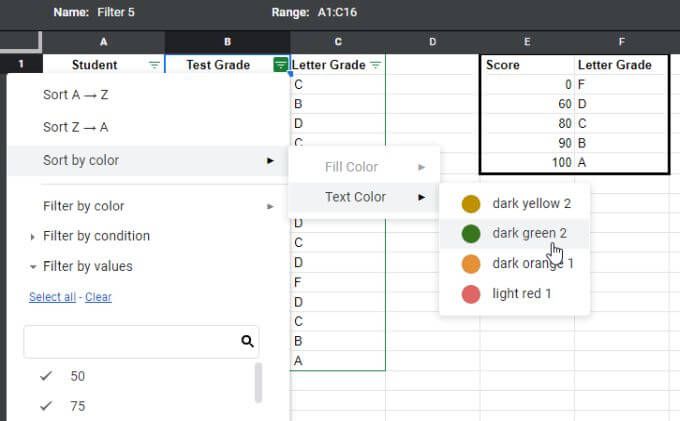
3. Il colore selezionato verrà raggruppato e ordinato all'inizio dell'elenco.
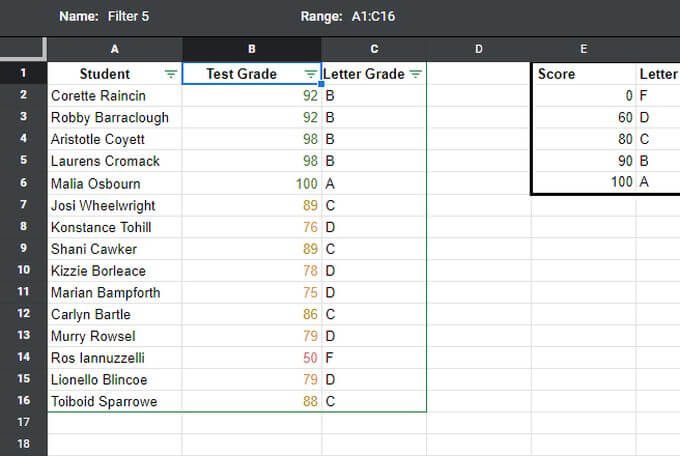
Proprio come l'ordinamento di riempimento, il colore del testo selezionato raggrupperà tutti gli elementi con quel colore di testo in alto della lista. Tutti gli elementi al di sotto di quel gruppo rimangono non ordinati.
Ancora una volta, è un buon modo per concentrarsi su gruppi o categorie di dati specifici. Ma se desideri effettivamente ordinare in ordine numerico, dovrai ordinare in base al contenuto delle celle (numeri) come faresti normalmente.
Filtra per colore del testo in Fogli Google
Puoi filtra anche quei record che sono altri colori, lasciando solo il gruppo che è il colore desiderato. Ancora una volta, questo è utile con elenchi molto lunghi in cui desideri filtrare tutti gli altri valori che non sono nell'intervallo o nella categoria che stai cercando.
Per filtrare in base al colore del testo:
1. Seleziona Datidal menu, seleziona Visualizzazioni filtrate, quindi seleziona Crea nuova visualizzazione filtrata.
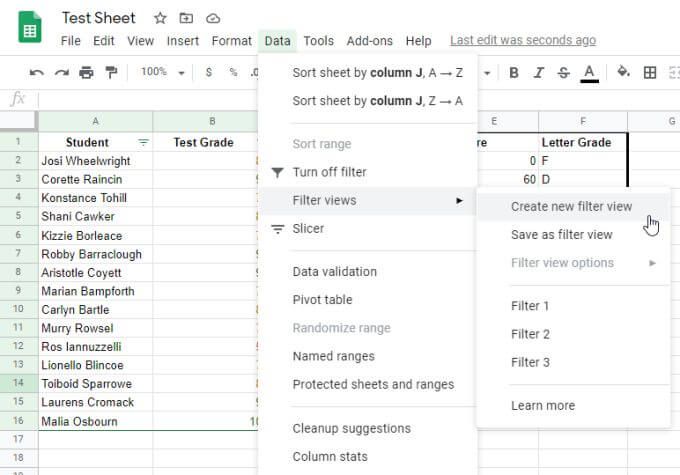
2. Per filtrare l'elenco in modo che solo i voti "A" siano elencati in alto, puoi filtrare in base al testo verde. Seleziona l'icona del filtro nella parte superiore della colonna, seleziona Filtra per colore, seleziona Colore testo, quindi seleziona il colore in base al quale desideri ordinare. In questo caso, scegli il verde scuro.
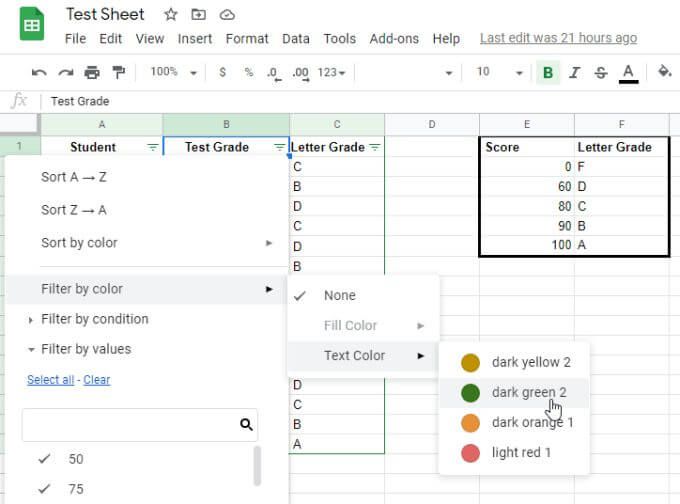
3. Il colore selezionato verrà raggruppato ed elencato in alto senza altri colori di testo visualizzati.
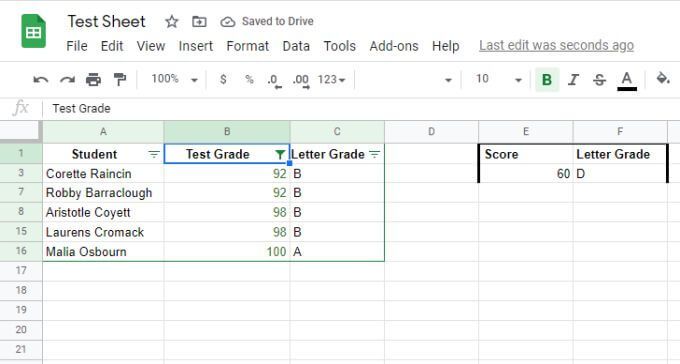
Ciò è particolarmente utile per elenchi molto lunghi in cui è necessario filtrare il "rumore" (tutto gli altri dati), così puoi concentrarti solo sui dati che ti interessano.
Ordina o filtra per colore in Fogli Google
Utilizzando la funzione di ordinamento o filtro in Fogli Google basata su il colore ti consente di raggruppare e organizzare i dati. Non è come ordinare o filtrare normalmente perché non organizza i dati per ogni riga, ma per blocchi di righe. È un ottimo modo per classificare e organizzare le informazioni in blocchi.
Ha i suoi usi se lo usi correttamente ogni volta che hai dati formattati in modo condizionale.